การผสานรวม Xobin คืออะไร
การผสานรวม Xobin กับ Manatal ช่วยให้ผู้สรรหาบุคลากรสามารถ автоматизировать процесс оценки, ตรวจสอบความคืบหน้าของผู้สมัคร และเข้าถึงรายงานโดยละเอียดโดยไม่ต้องออกจาก Manatal เรียนรู้เพิ่มเติมเกี่ยวกับ Xobin บน เว็บไซต์ของพวกเขา.
เปิดใช้งานการผสานรวม Xobin
- การผสานรวมนี้ต้องใช้คุณสมบัติ Open API ของ Manatal
- การผสานรวมนี้ต้องมีบัญชีผู้ใช้ที่ใช้งานอยู่ทั้งใน Xobin และ Manatal
- ผู้ดูแลระบบเท่านั้นที่สามารถทำได้
กำหนดค่าขั้นตอนการทำงาน
- ไปที่ หน้าต่อไปนี้. หรือคลิกที่ "การดูแลระบบ" จากเมนูของคุณ เปิดหมวดหมู่ "การปรับแต่ง" จากนั้นหมวดหมู่ "งาน" จากนั้นคลิกที่ "กำหนดขั้นตอนการทำงานเอง"

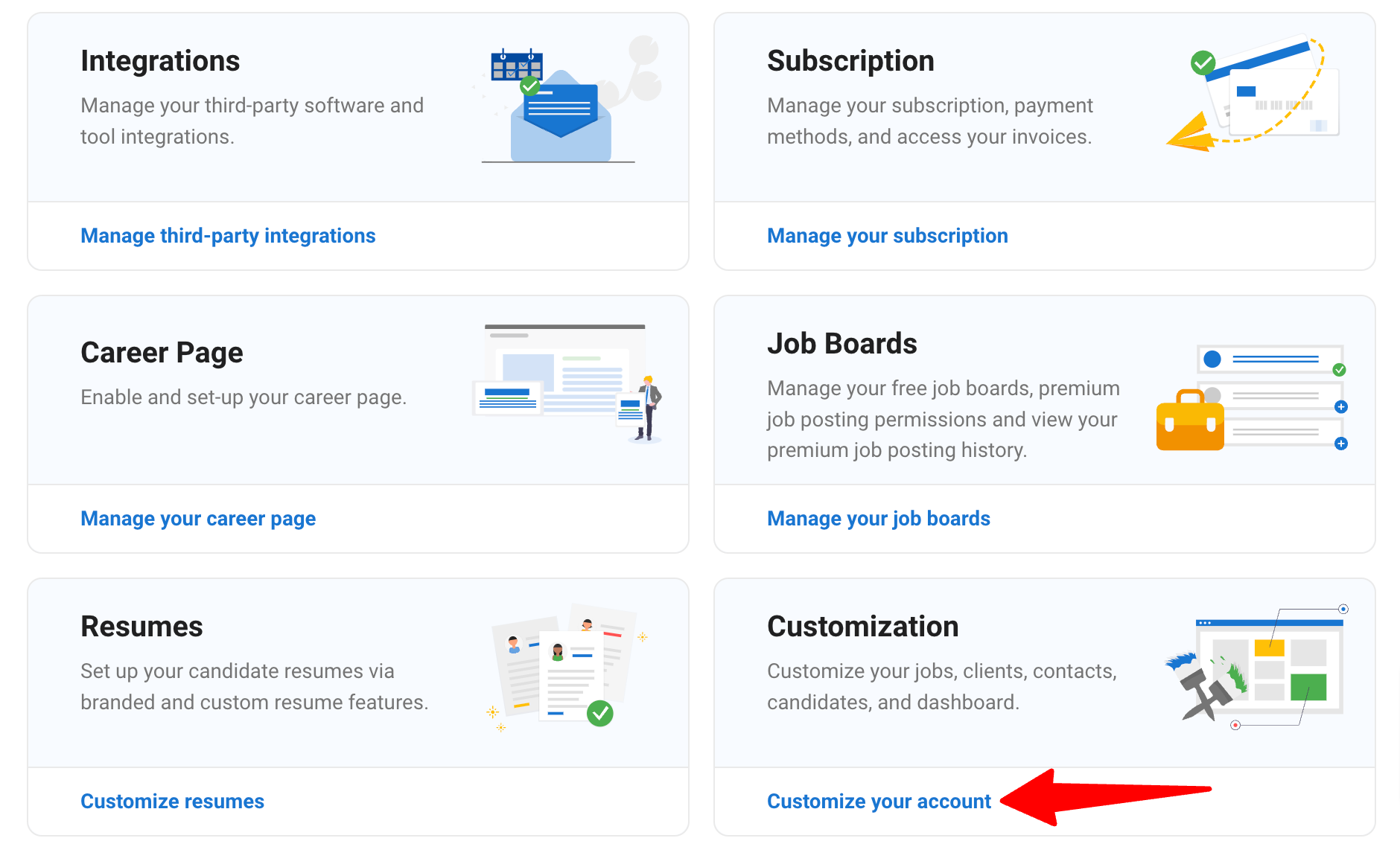
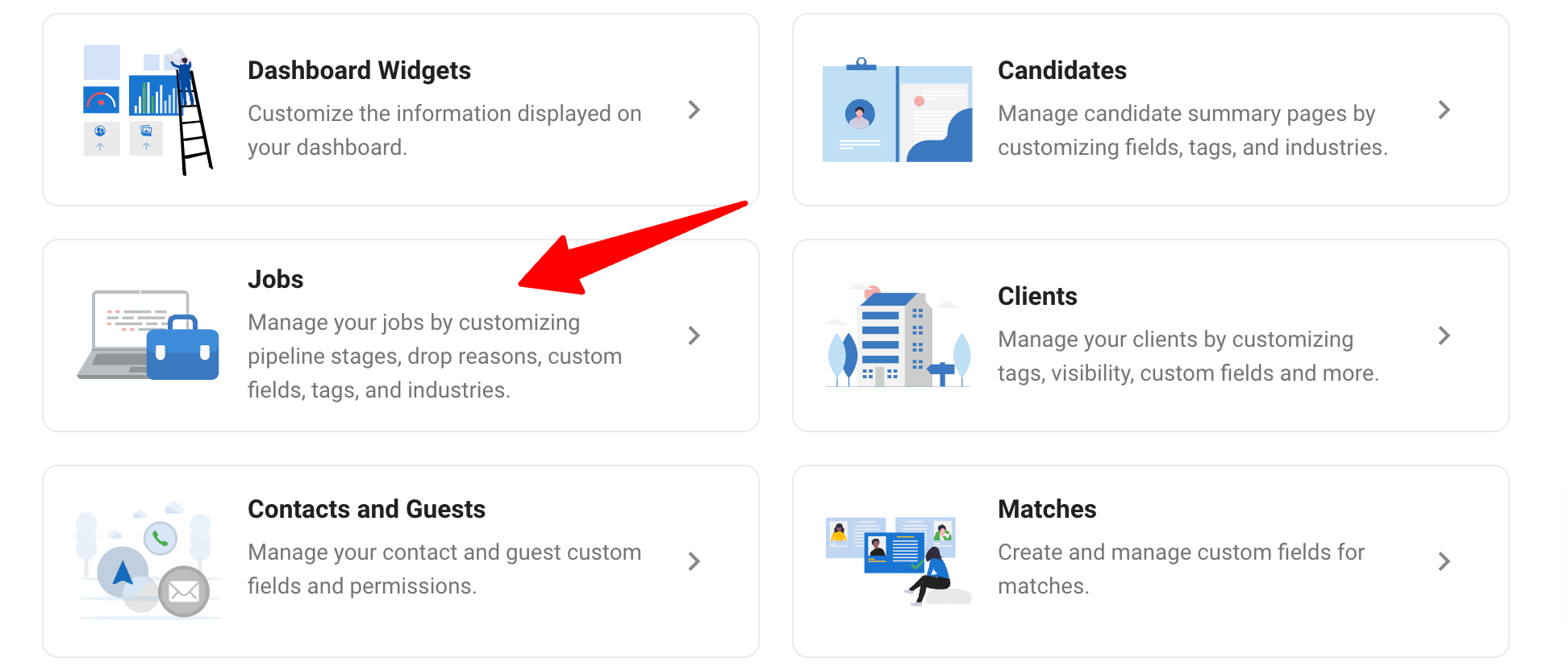
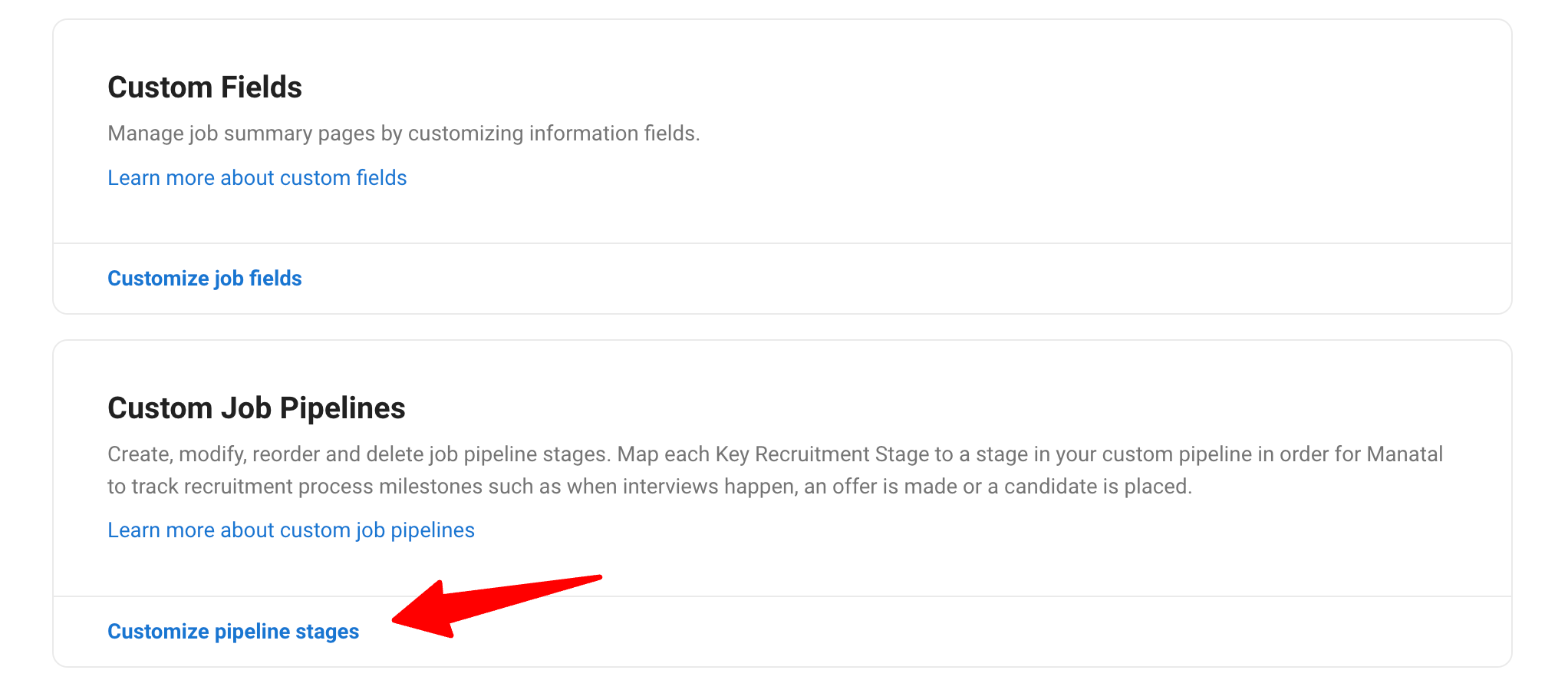
-
คลิกที่ "กำหนดค่า Pipeline" สำหรับ pipeline งานที่คุณต้องการตั้งค่าการผสานรวม เพิ่มขั้นตอนการทำงานแบบกำหนดเองสองขั้นตอนต่อไปนี้ และตรวจสอบให้แน่ใจว่าชื่อขั้นตอนตรงกับที่ระบุด้านล่าง:
- ส่งการประเมิน Xobin: ขั้นตอนที่ส่งการประเมินให้กับผู้สมัคร
- การประเมิน Xobin เสร็จสมบูรณ์: ขั้นตอนที่ระบุว่าการประเมินเสร็จสมบูรณ์แล้ว
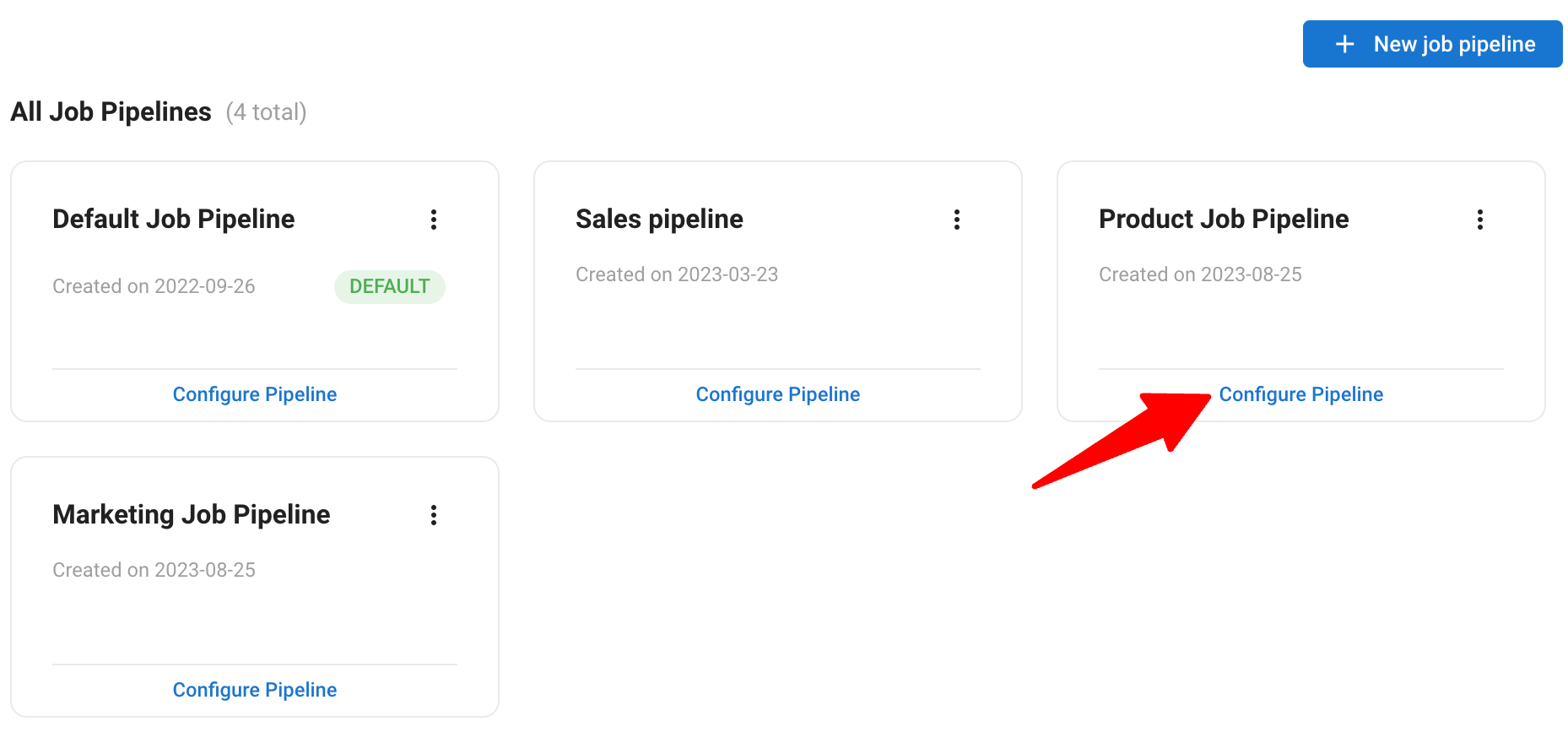
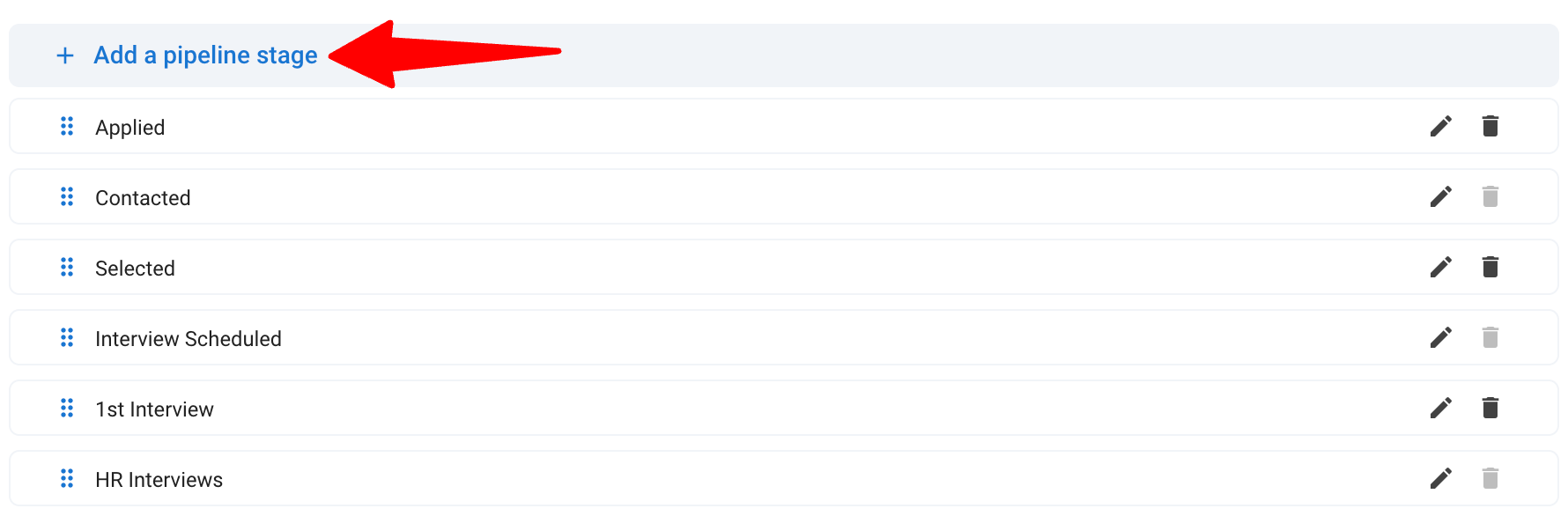
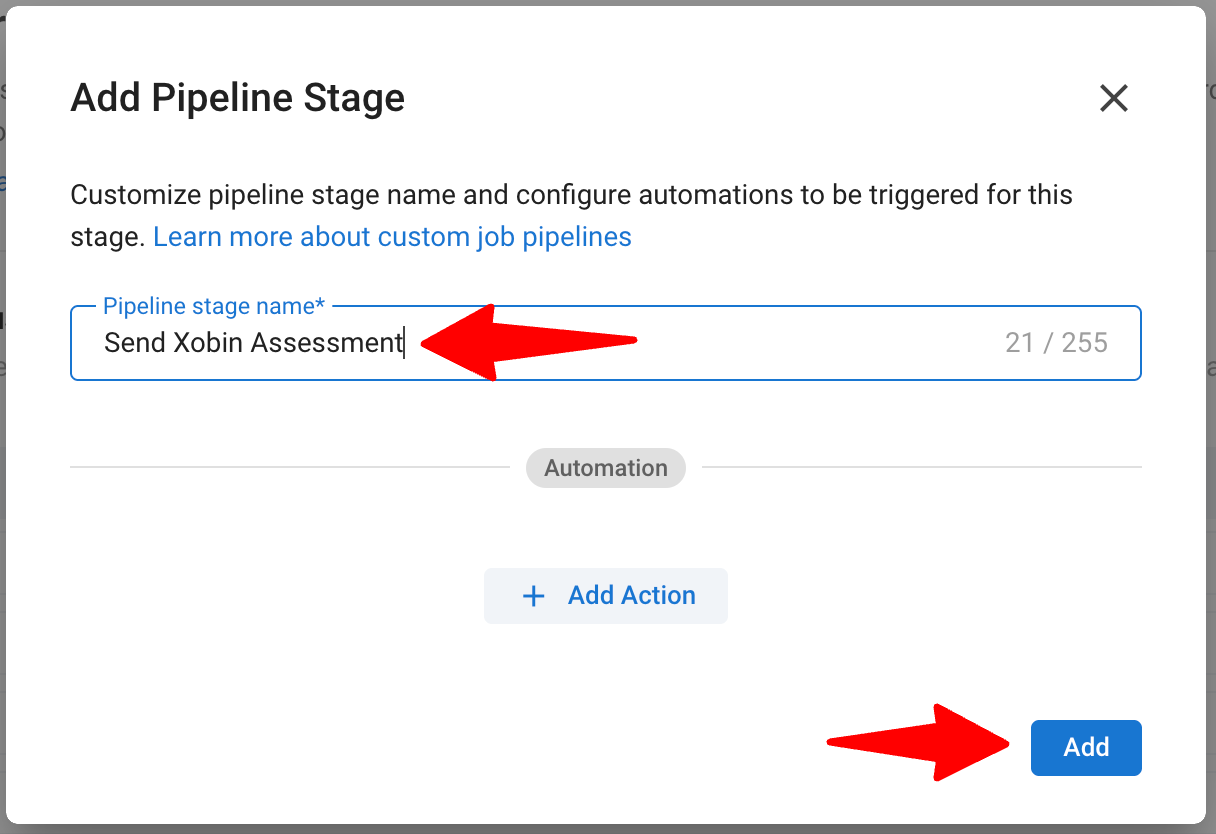
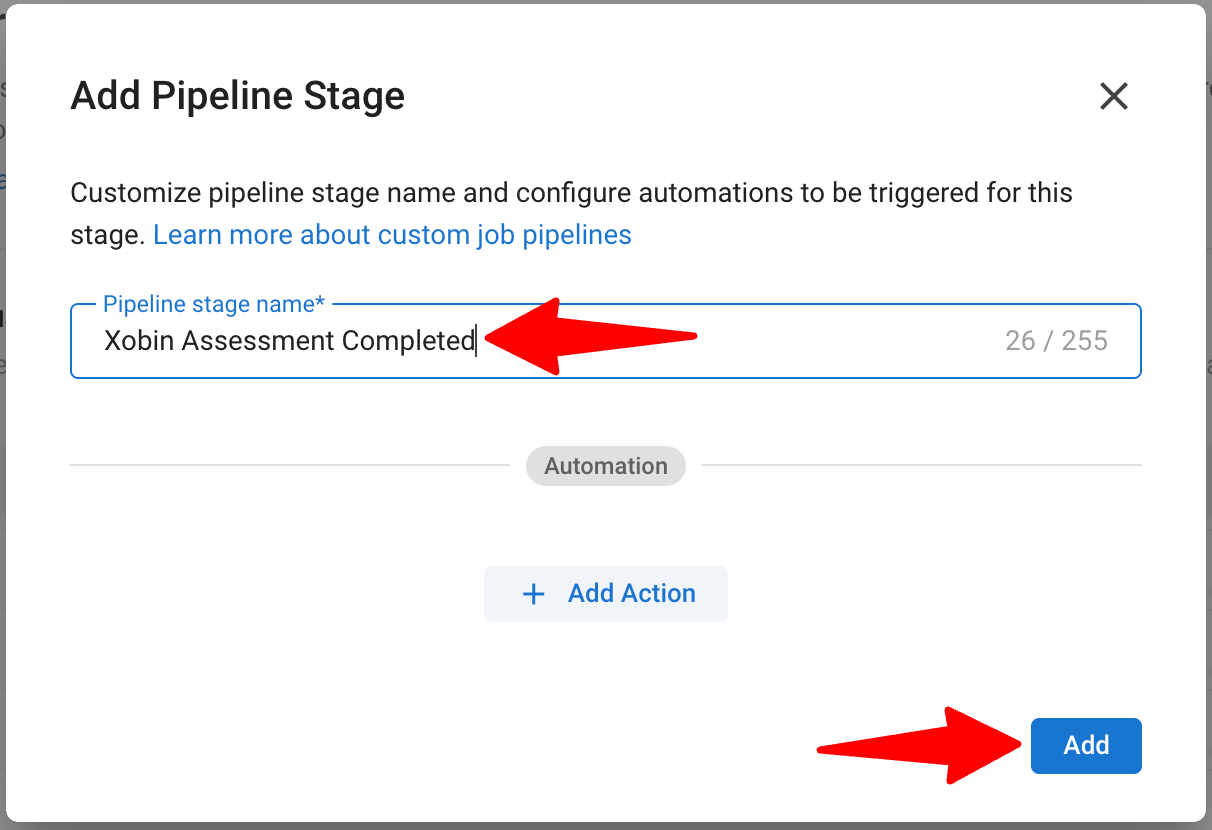
-
เรียงลำดับขั้นตอนอย่างเหมาะสม:
- ตรวจสอบให้แน่ใจว่า ส่งการประเมิน Xobin อยู่เหนือ การประเมิน Xobin เสร็จสมบูรณ์
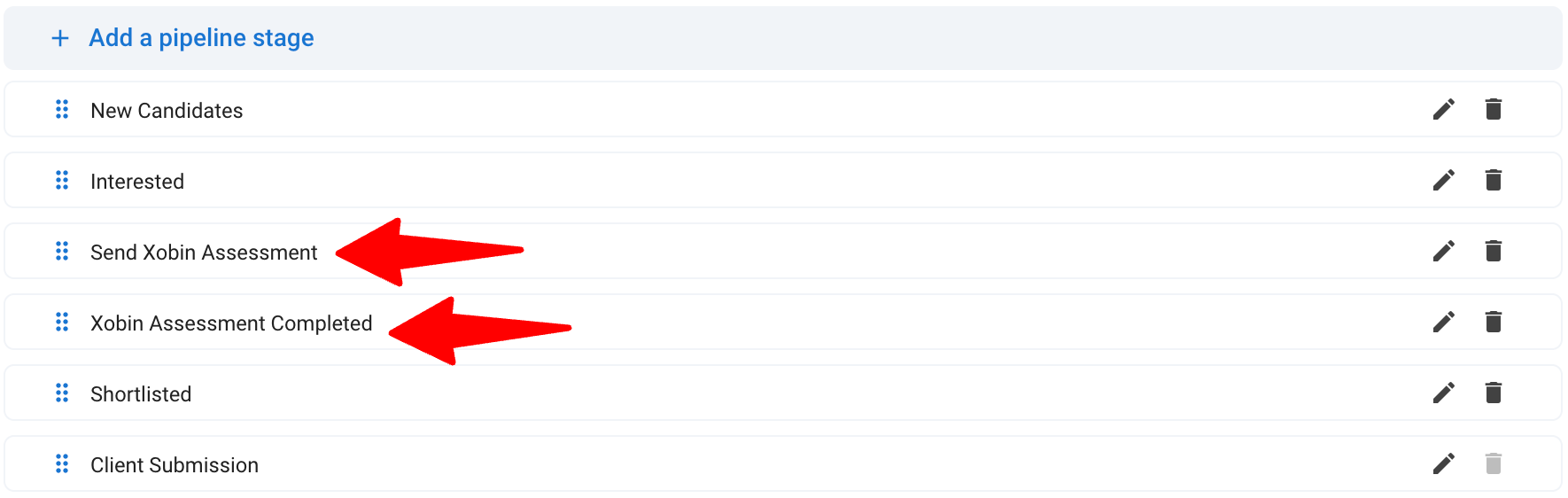
ในการเรียนรู้เพิ่มเติมเกี่ยวกับการกำหนดขั้นตอนการทำงานของงานเอง โปรดดู บทความนี้.
คุณสามารถเพิ่มขั้นตอนการทำงานแบบกำหนดเองสองขั้นตอนนี้ลงใน pipeline งานได้มากเท่าที่ต้องการ
ดึงคีย์ API Manatal ของคุณ
- ไปที่ หน้าต่อไปนี้. หรือคลิกที่ "การดูแลระบบ" จากเมนูของคุณและเปิดหมวดหมู่ "คุณสมบัติ"

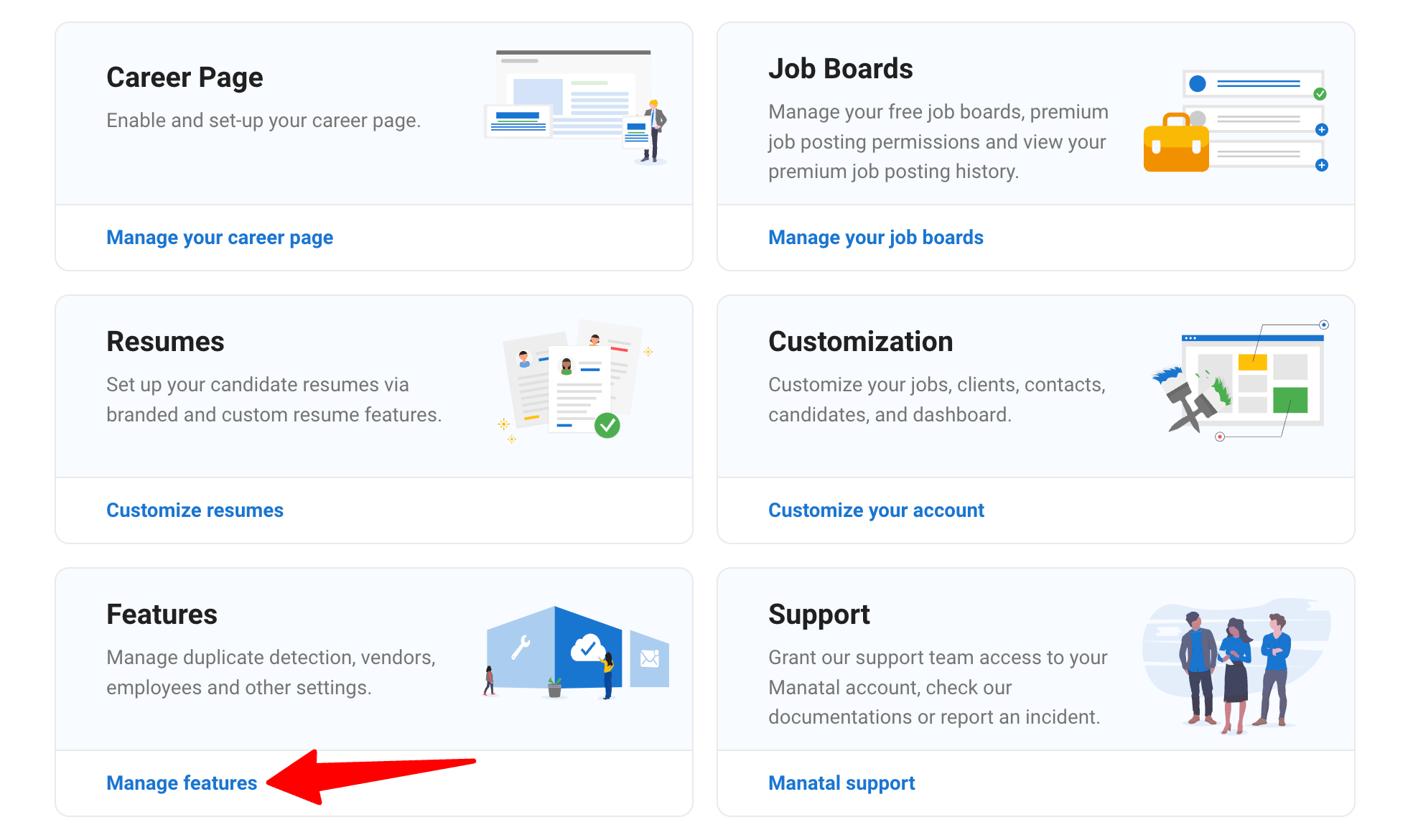
-
คลิกที่ "Open API"
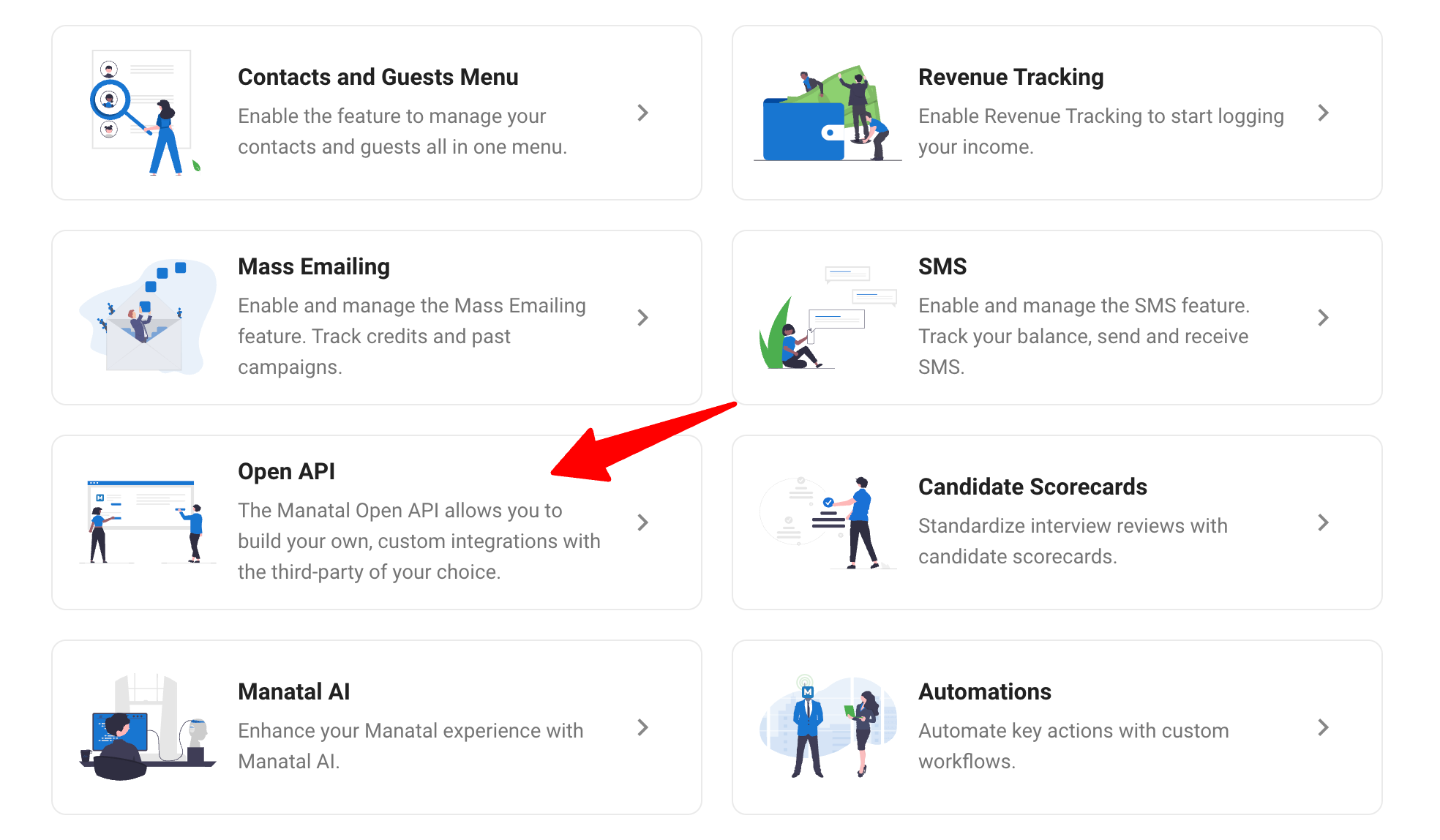
-
คลิกที่ "สร้างโทเค็นใหม่"
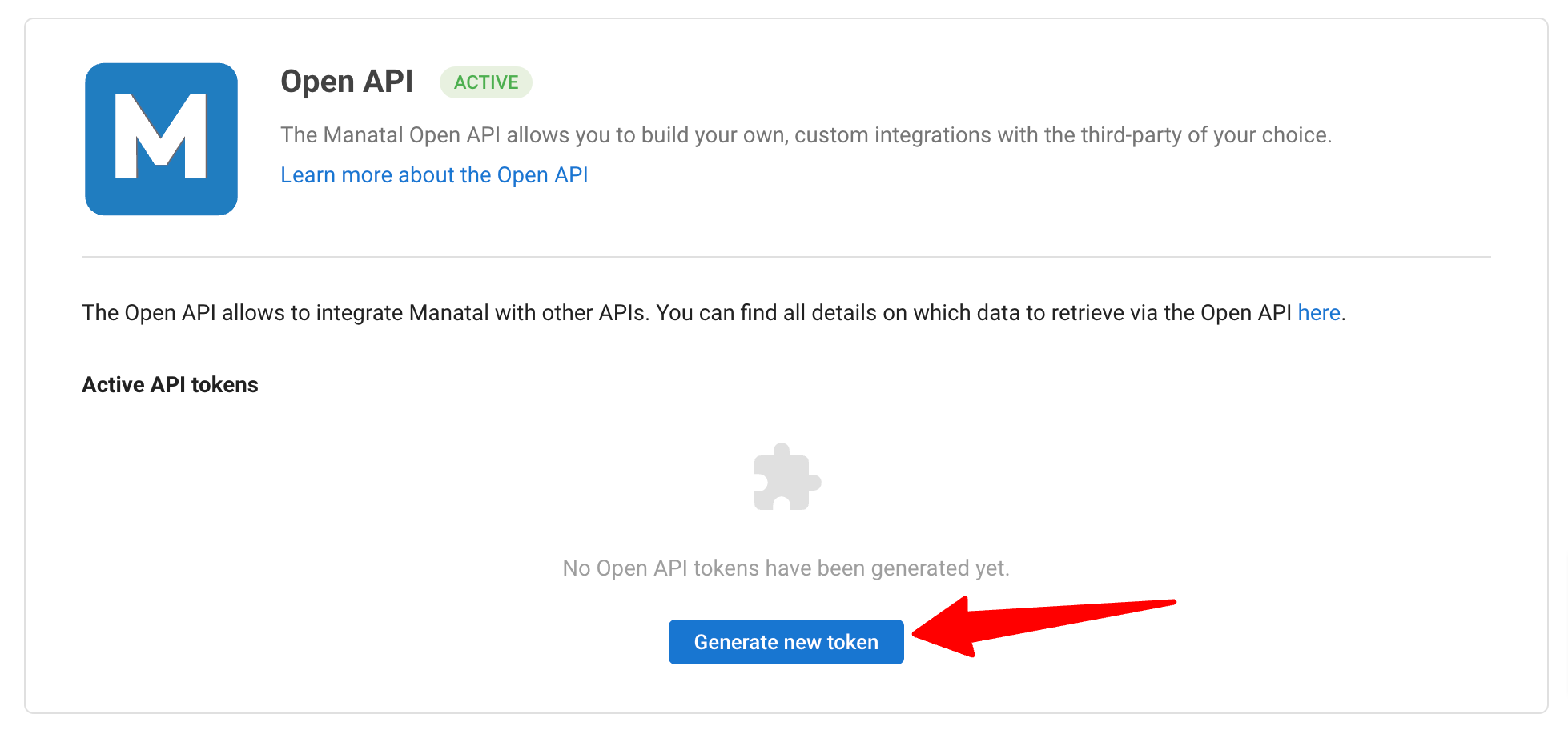
-
กรอกชื่อโทเค็น API และคลิกที่ "สร้าง"
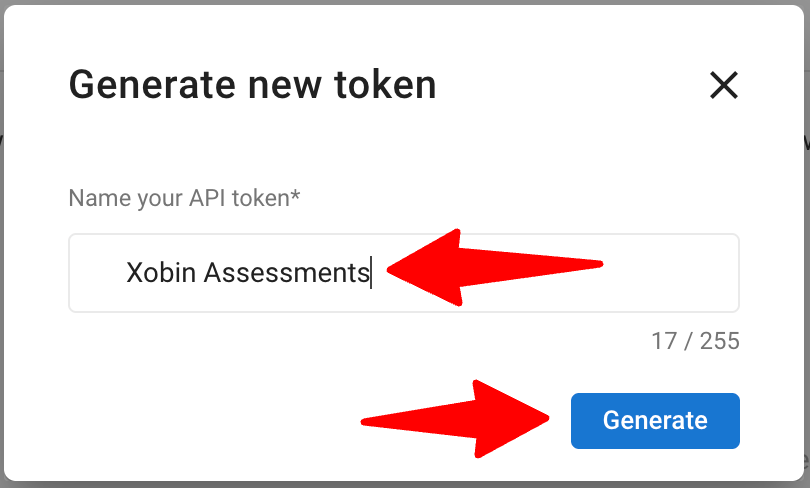
-
คัดลอกคีย์ API ที่สร้างขึ้น
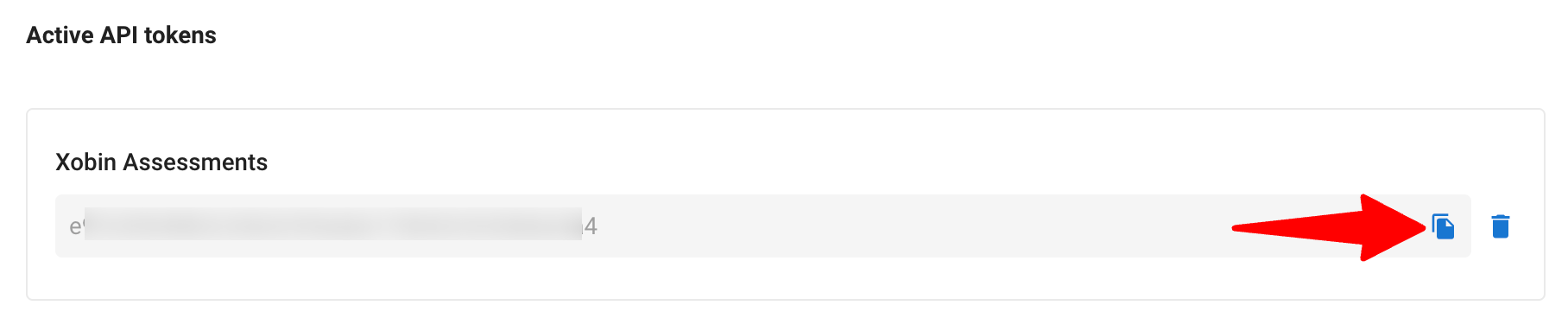
-
เข้าสู่ระบบบัญชี Xobin ของคุณ ค้นหา Manatal ในการผสานรวมและคลิก "แก้ไข" จากนั้นคัดลอกและวางคีย์ API Manatal ของคุณและคลิก "บันทึก" เพื่อทำการผสานรวมให้เสร็จสมบูรณ์
การส่งการประเมิน Xobin ให้กับผู้สมัคร
ในการดำเนินการต่อ คุณจะต้องสร้างการประเมินบน Xobin คุณสามารถดู คำถามที่พบบ่อยของเรา สำหรับคำแนะนำที่เป็นประโยชน์เกี่ยวกับวิธีการตั้งค่า
การจับคู่งานกับการประเมินบน Xobin
- คลิกที่ "เชื่อมโยงงาน Manatal กับการประเมิน" และหน้าต่างป๊อปอัปจะปรากฏขึ้น
- ในเมนูแบบเลื่อนลงทางด้านซ้าย เลือกงาน Manatal ที่คุณต้องการเชื่อมต่อ
- ในเมนูแบบเลื่อนลงทางด้านขวา เลือกการประเมิน Xobin ที่ตรงกัน
- หากต้องการเพิ่มการแมปเพิ่มเติม ให้คลิก "เพิ่มงานอื่น" และทำซ้ำขั้นตอนที่ 2-3
- เมื่อคุณเชื่อมโยงงานทั้งหมดที่ต้องการแล้ว ให้คลิก "บันทึกการแมป"
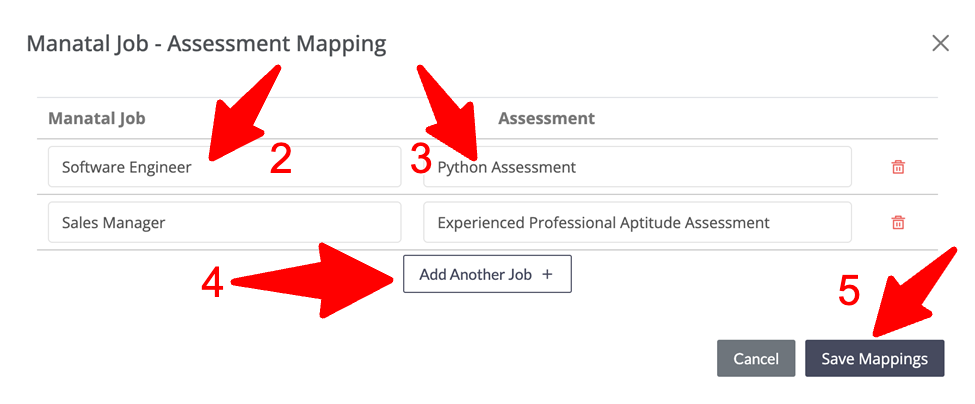
การส่งการประเมินให้กับผู้สมัคร
-
ย้ายผู้สมัครไปยังขั้นตอน ส่งการประเมิน Xobin ซึ่งจะเรียกใช้การส่งอีเมลพร้อมการประเมินให้กับผู้สมัครโดยอัตโนมัติ
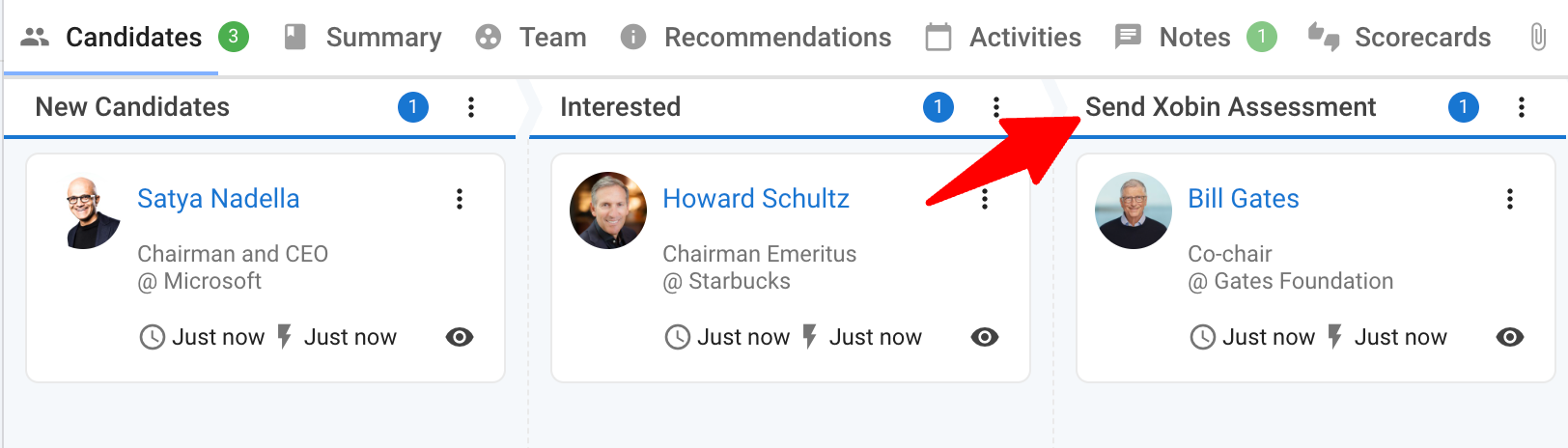
-
เมื่อผู้สมัครทำการประเมิน Xobin เสร็จสมบูรณ์แล้ว ผู้สมัครจะถูกย้ายไปยังขั้นตอน การประเมิน Xobin เสร็จสมบูรณ์ โดยอัตโนมัติ ซึ่งบ่งชี้ว่าการประเมินพร้อมสำหรับการตรวจสอบแล้ว
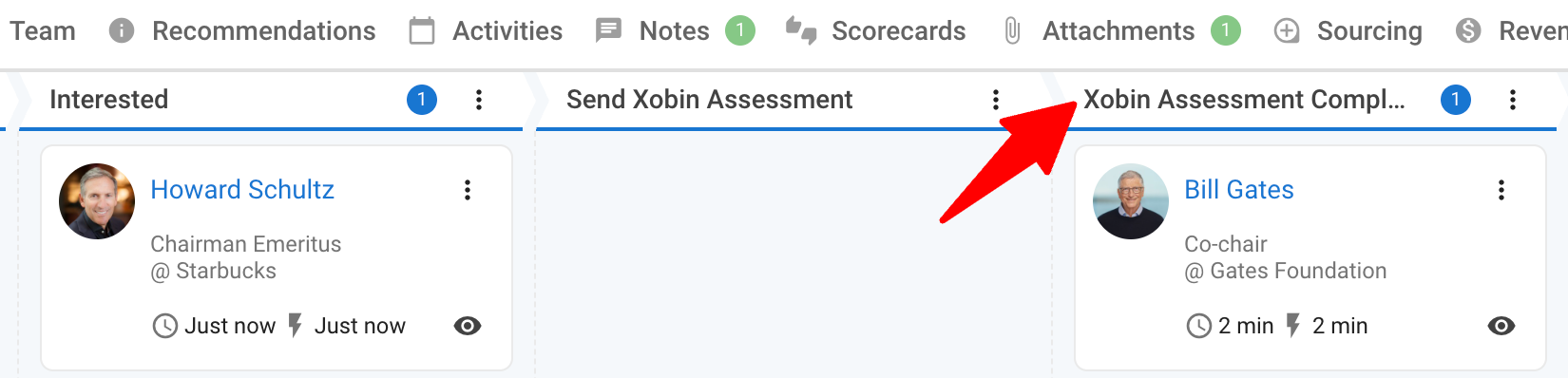
ดูการตอบกลับของผู้สมัครใน Manatal
- หากต้องการตรวจสอบการตอบกลับการประเมิน:
-
เปิดโปรไฟล์ของผู้สมัครโดยคลิกที่ไอคอนรูปตา
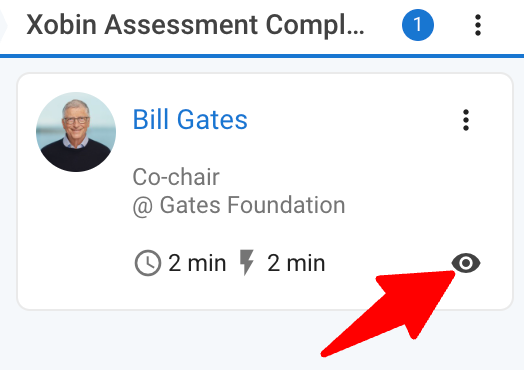
-
คลิกที่ "บันทึก"
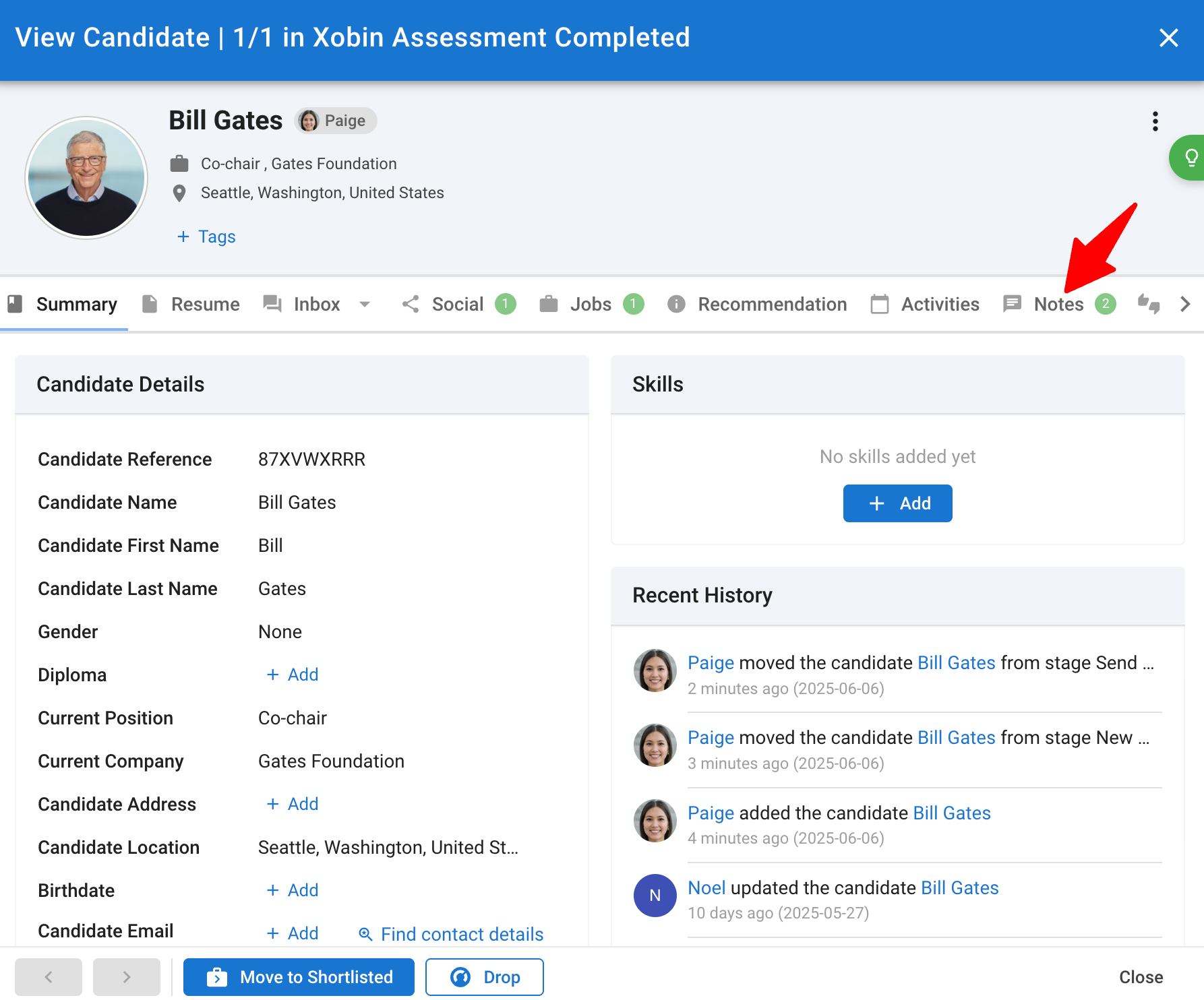
-
ค้นหารายงานผลการประเมิน ทำตามลิงก์เพื่อเข้าถึงข้อมูลการประเมินโดยละเอียดในส่วนต่อประสาน Xobin บันทึกย่อจะมี:
- คะแนนการประเมิน
- สถานะคุณสมบัติ (เช่น “ผ่าน” หรือ “ไม่ผ่าน”)
- ลิงก์ไปยังรายงานโดยละเอียดฉบับเต็ม
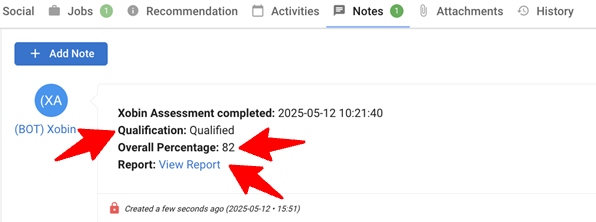
-
คำถามที่พบบ่อย
ถามที่ 1. ฉันควรทำอย่างไรหากการผสานรวมคีย์ API ล้มเหลว?
- ตรวจสอบให้แน่ใจว่าคีย์ API ที่คุณคัดลอกจาก Manatal ถูกต้องและป้อนลงใน Xobin อย่างถูกต้อง
- ตรวจสอบว่าการตั้งค่าการผสานรวม Xobin และสิทธิ์ของผู้ใช้ของคุณอนุญาตให้เข้าถึง API
- หากปัญหายังคงอยู่ โปรดติดต่อฝ่ายสนับสนุน Manatal ที่ support@manatal.com หรือฝ่ายสนับสนุน Xobin ที่ integrations@xobin.com
ถามที่ 2. เหตุใดผู้สมัครจึงไม่ได้รับคำเชิญในการประเมิน?
- ยืนยันว่างาน Manatal เชื่อมโยงกับการประเมิน Xobin อย่างถูกต้อง
- ตรวจสอบว่าผู้สมัครได้ย้ายไปยังขั้นตอน ส่งการประเมิน Xobin แล้ว
- ตรวจสอบว่าคีย์ API ยังคงใช้งานได้และใช้งานอยู่
- หากการตั้งค่าทั้งหมดดูถูกต้อง แต่คำเชิญยังไม่ถูกส่ง โปรดติดต่อ support@manatal.com
ถามที่ 3. ฉันจะแก้ไขการประเมินที่มีอยู่ใน Xobin ได้อย่างไร?
- เข้าสู่ระบบ Xobin และไปที่ การประเมิน → การประเมินของฉัน
- คลิกการประเมินที่คุณต้องการเปลี่ยนแปลง จากนั้นเลือก แก้ไข
- อัปเดตคำถาม ระยะเวลา หรือการตั้งค่าอื่นๆ ตามความต้องการ
- สำหรับคำแนะนำทีละขั้นตอน โปรดดู:
วิธีแก้ไขการประเมินในแพลตฟอร์มการประเมินออนไลน์ของ Xobin
ถามที่ 4. ฉันจะเพิ่มแบบทดสอบจิตวิทยาลงในแดชบอร์ดการประเมินได้อย่างไร?
- ใน Xobin ให้ไปที่ การประเมิน → ห้องสมุด จากนั้นกรองตาม “จิตวิทยา”
- คลิก เพิ่มลงในแดชบอร์ด สำหรับแบบทดสอบจิตวิทยาที่คุณต้องการ
- กำหนดการตั้งค่าเองตามต้องการ จากนั้นเชื่อมโยงกับงาน Manatal ที่เหมาะสม
- สำหรับคำแนะนำโดยละเอียด โปรดดู:
วิธีเพิ่มแบบทดสอบจิตวิทยาลงในแดชบอร์ดการประเมินของฉัน
ถามที่ 5. ฉันจะสร้างคำถามของฉันเองในการประเมิน Xobin ใหม่ได้อย่างไร?
- ใน Xobin ให้เลือก การประเมิน → สร้างการประเมินใหม่ จากนั้นเลือก คำถามที่กำหนดเอง
- สร้างชุดคำถามของคุณ (เช่น ตัวเลือกเดียว การท้าทายการเขียนโค้ด หรือคำตอบแบบเปิด)
- บันทึกการประเมินและเชื่อมโยงกับงาน Manatal ของคุณ
- สำหรับคำแนะนำทีละขั้นตอน โปรดดู:
วิธีเพิ่มคำถามของฉันเองลงในการประเมินใหม่
ถามที่ 6. ฉันจะเพิ่มการประเมินจากห้องสมุดแบบทดสอบที่สร้างไว้ล่วงหน้าของ Xobin ได้อย่างไร?
- ไปที่ การประเมิน → ห้องสมุด ใน Xobin
- เรียกดูหรือค้นหาแบบทดสอบที่สร้างไว้ล่วงหน้าที่คุณต้องการ (เช่น “นักพัฒนา Java”, “ความสามารถด้านการขาย”)
- คลิก ใช้แม่แบบ กำหนดเองตามต้องการและบันทึก
- สุดท้าย เชื่อมโยงการประเมินนี้กับงาน Manatal ของคุณตามที่อธิบายไว้ในขั้นตอนที่ 4
- สำหรับรายละเอียดเพิ่มเติม โปรดดู:
วิธีเพิ่มการประเมินจากห้องสมุดแบบทดสอบที่สร้างไว้ล่วงหน้า